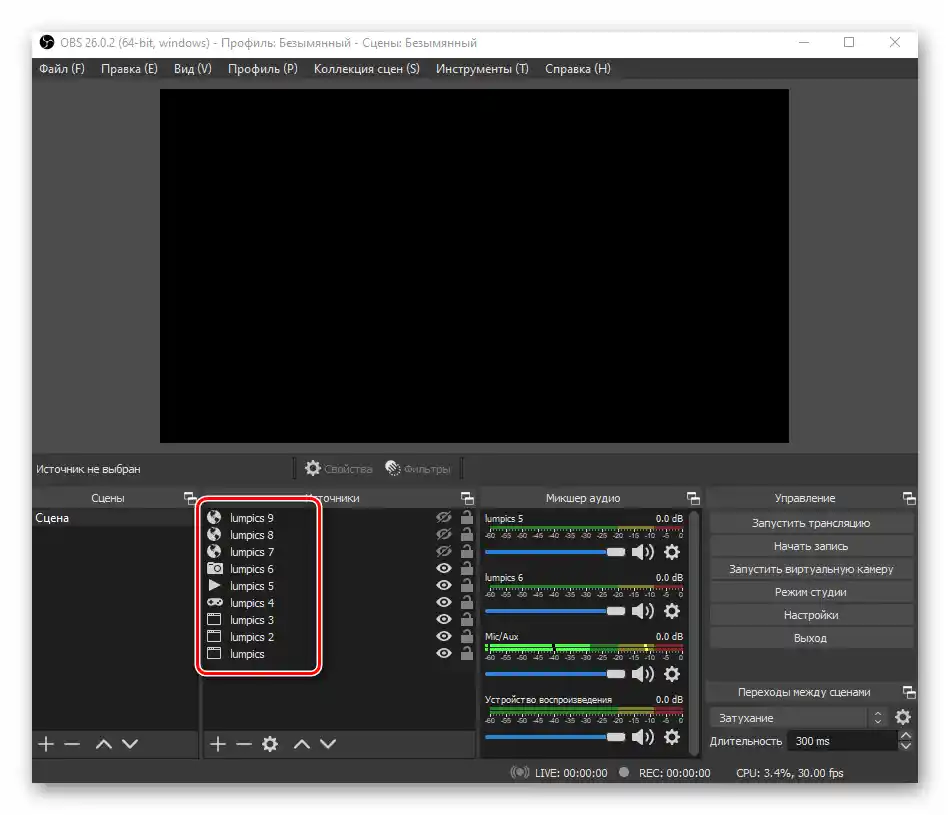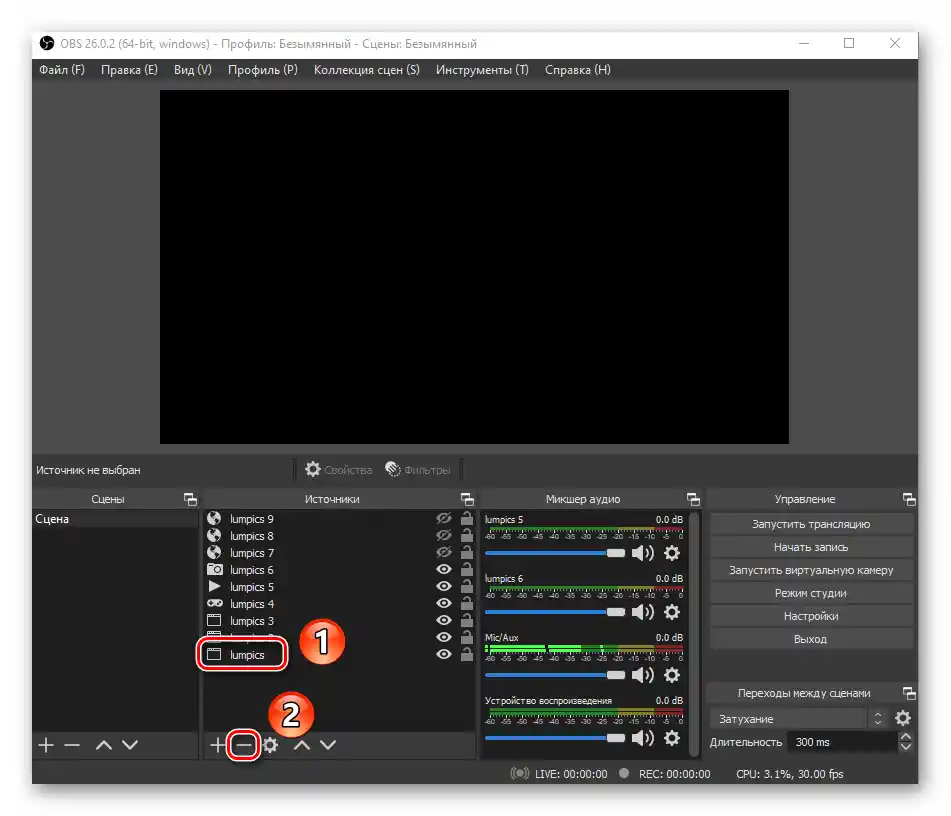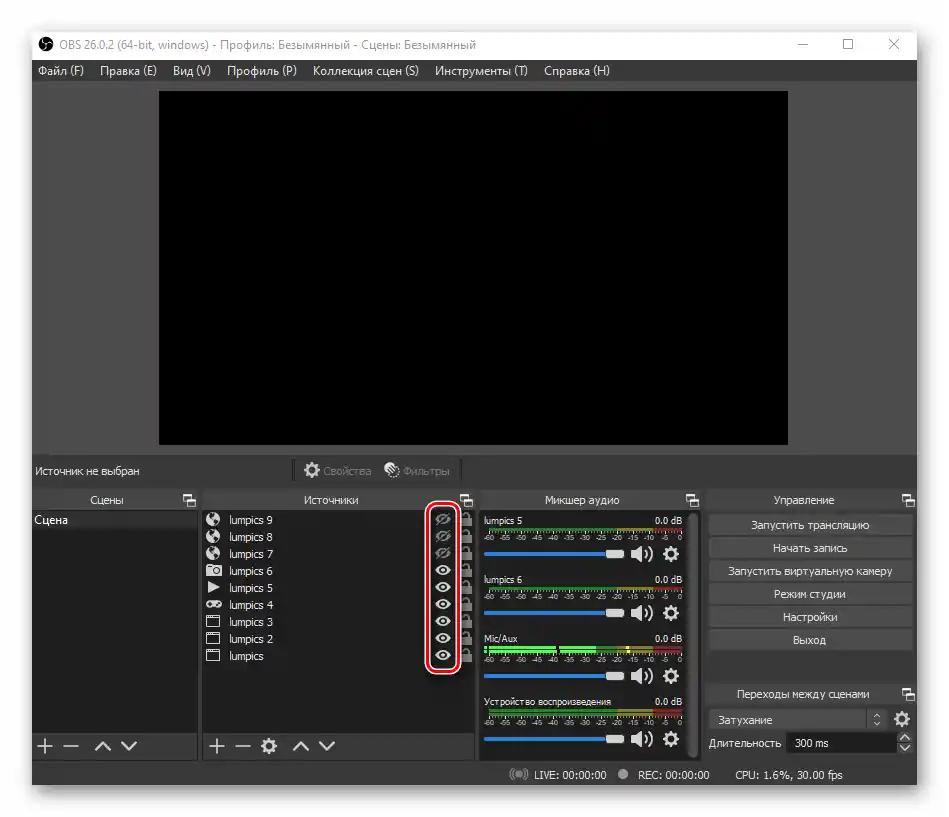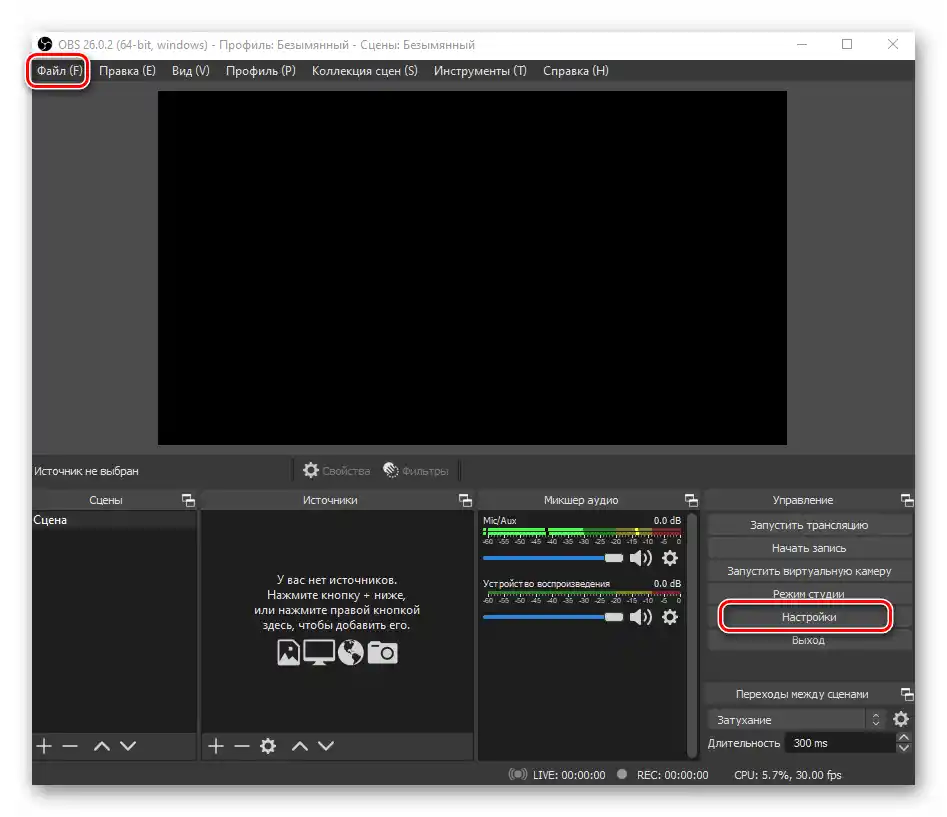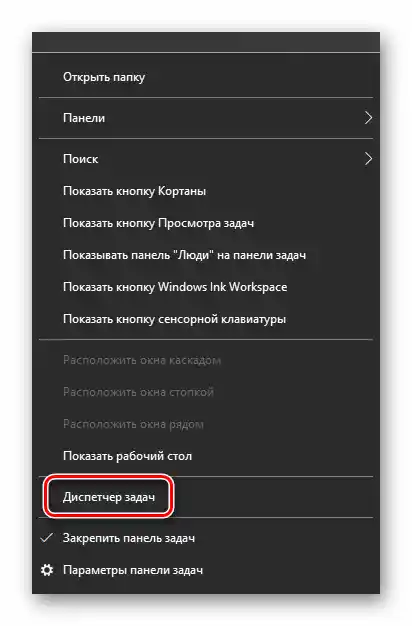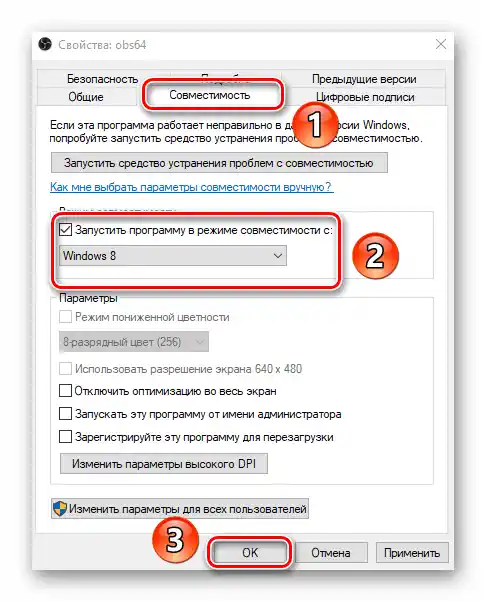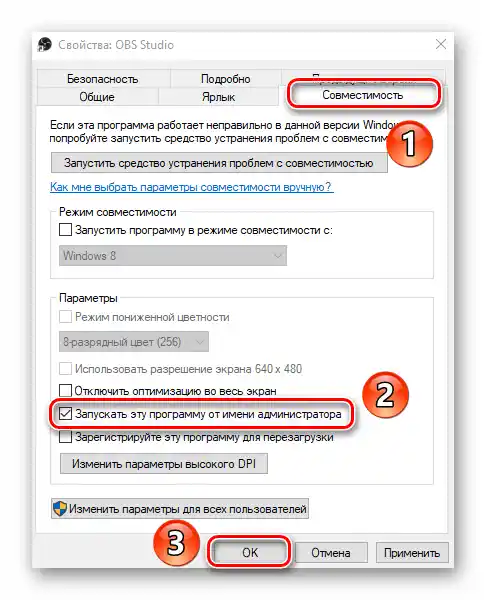Зміст:
- Спосіб 1: Зменшення вихідної роздільної здатності
- Спосіб 2: Зменшення FPS
- Спосіб 3: Зміна попередньої настройки кодувальника
- Спосіб 4: Зміна використовуваного кодувальника
- Спосіб 5: Вимкнення ігрового режиму в Windows 10
- Спосіб 6: Підвищення пріоритету OBS
- Спосіб 7: Активація режиму сумісності
- Спосіб 8: Запуск програми від імені адміністратора
- Спосіб 9: Зменшення кількості джерел
- Питання та відповіді: 12
Спосіб 1: Зменшення вихідної роздільної здатності
Вихідна роздільна здатність екрану — головний фактор, що впливає на навантаження кодувальника в OBS під час потокової передачі відео. Це логічно, адже з ростом кількості пікселів зростає і навантаження на центральний процесор. Тому в першу чергу радимо налаштувати цей параметр, спробувавши знизити вихідну роздільну здатність, якщо це прийнятно для записуваної трансляції.
- В головному вікні OBS натисніть кнопку "Налаштування", розташовану в правому блоці.
- Відкрийте розділ "Відео" та розгорніть список "Вихідне (масштабоване розділення)".
- В ньому ви побачите підтримку всіх роздільних здатностей екрану, сумісних з використовуваною відеокартою та монітором. Спробуйте трохи зменшити його, застосувавши після цього нові налаштування.
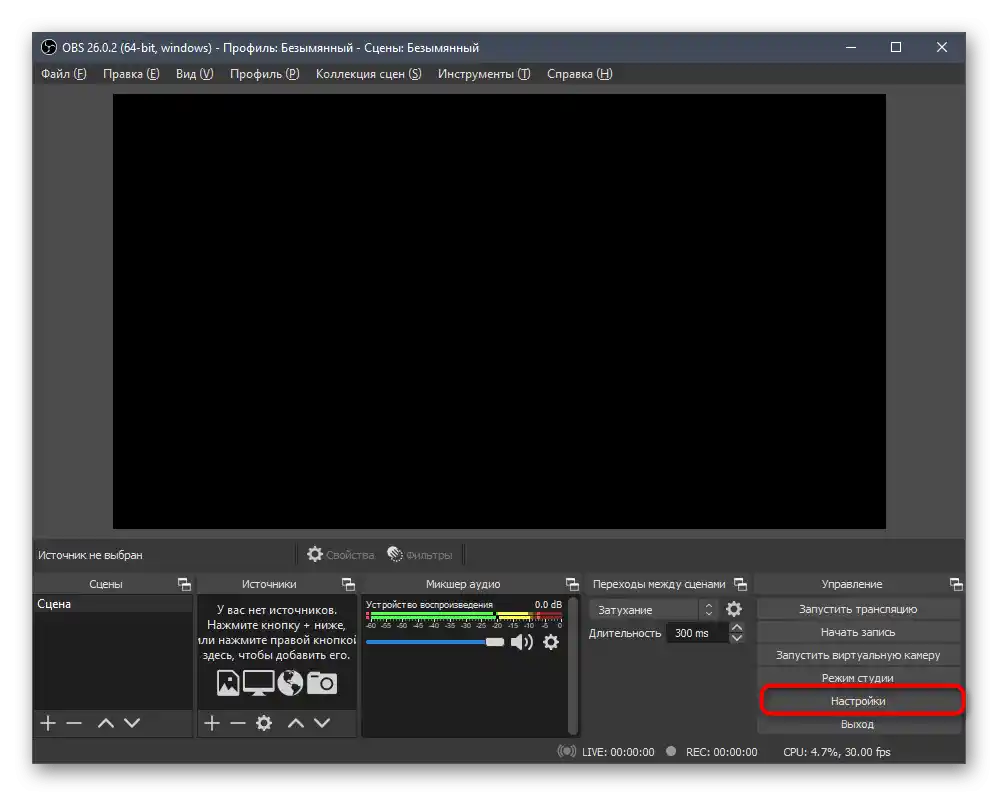
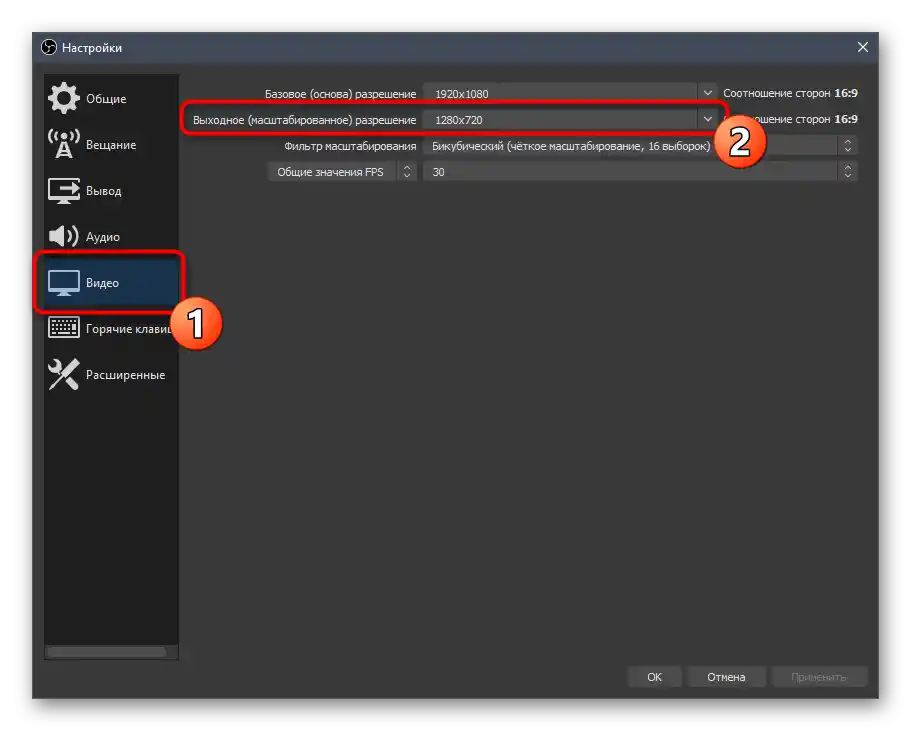
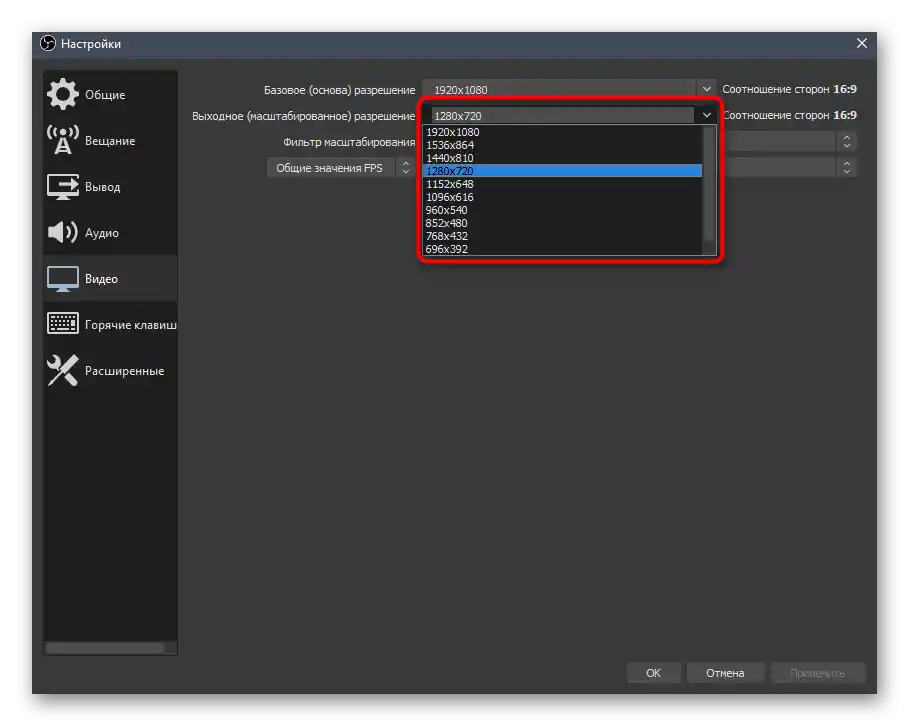
Запустіть пробну трансляцію з виводом того ж контенту, який демонструвався раніше. Якщо кодувальник знову перевантажується, поверніть роздільну здатність назад або залиште її поки в такому стані, спробувавши скомбінувати кілька способів вирішення цієї проблеми.
Спосіб 2: Зменшення FPS
Обробка величезної кількості кадрів щосекунди вже створює навантаження на графічний процесор, а якщо він не справляється, з'являються затримки або мікрофризи, що впливають на перегляд контенту.Паралельно з цим може відображатися й напис, що свідчить про перевантаження кодувальника, тому користувачі, які встановили значення FPS у стан 48-60 кадрів, можуть знизити його до 30, тим самим значно зменшивши навантаження на графічний процесор. Зміна цього параметра здійснюється вже через знайомий розділ "Відео" у випадаючому списку "Загальні значення FPS".
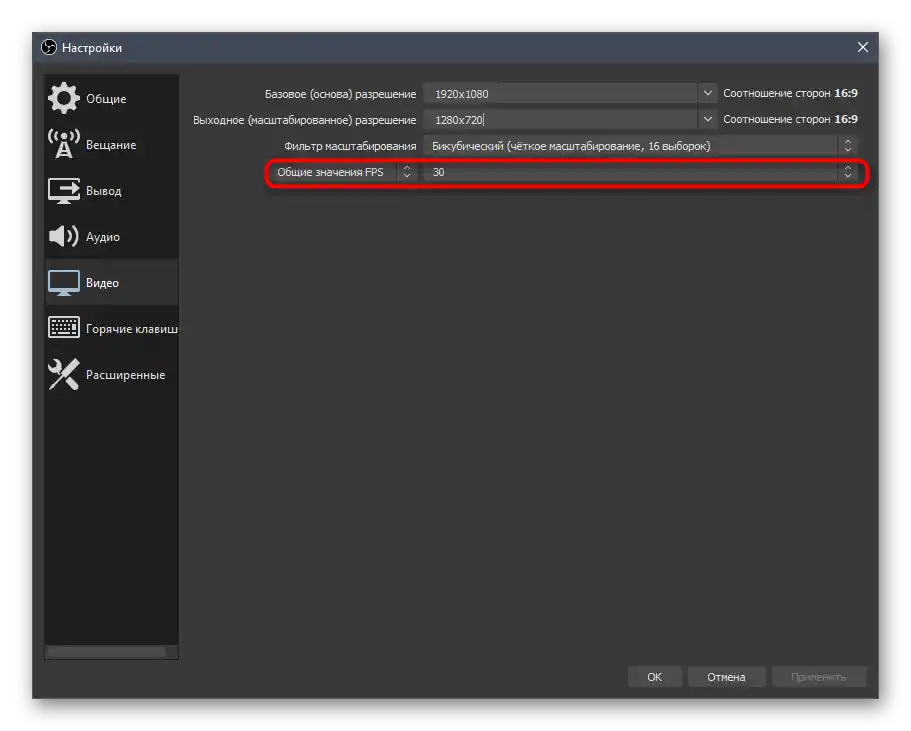
Спосіб 3: Зміна пресету кодувальника
Багато творців контенту, які працюють в OBS, при появі помилки з перевантаженням кодувальника одразу хочуть змінити його на апаратний, перекинувши таким чином навантаження з процесора на відеокарту, якщо це дозволяє зробити встановлене в комп'ютер залізо. Однак спочатку рекомендується перевірити пресет кодувальника та змінити його, перевіряючи, як нові параметри впливають на вивід відео.
- Для цього в тому ж меню "Налаштування" перейдіть до розділу "Вивід".
- Переконайтеся, що встановлений стандартний програмний кодувальник — "x264".
- Далі активуйте галочку "Увімкнути додаткові налаштування кодувальника".
- Пресет кодувальника передбачає швидкість обробки деталей. Чим швидше вона, тим більше деталей пропускається і менше навантаження на процесор. Тут головне не переплутати значення, оскільки "швидко" означає — гірше, але з меншим навантаженням, а "повільно" — найкращу обробку деталей з величезним навантаженням на залізо.
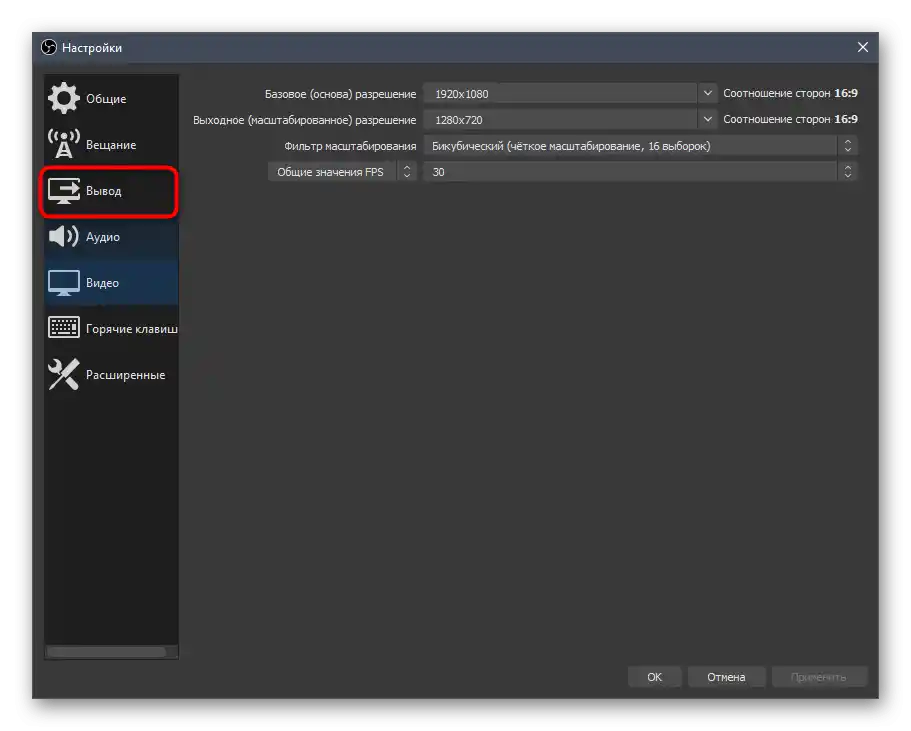
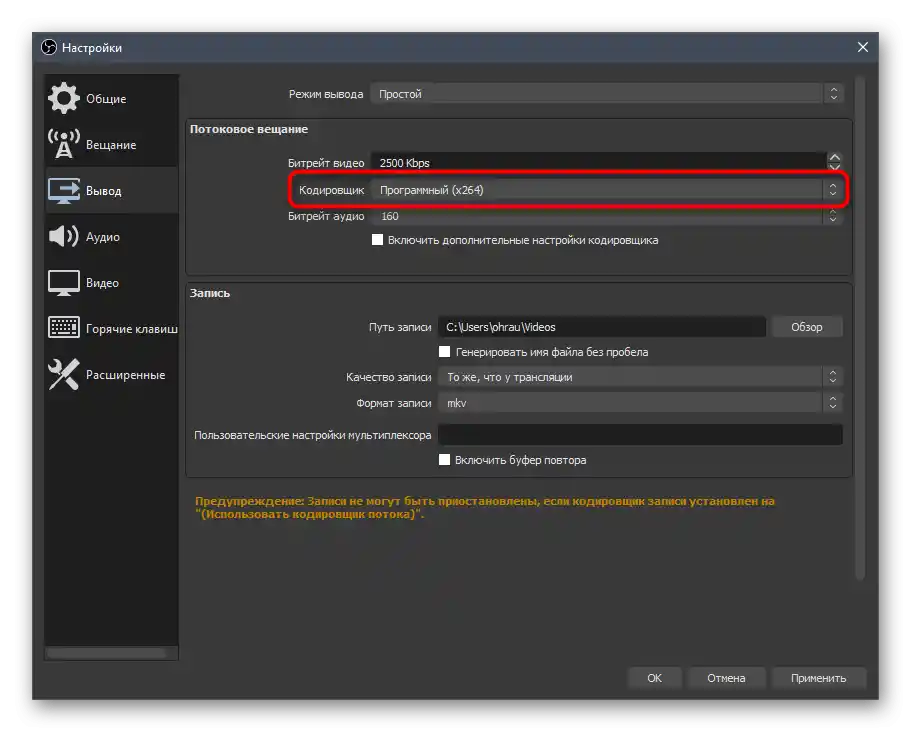
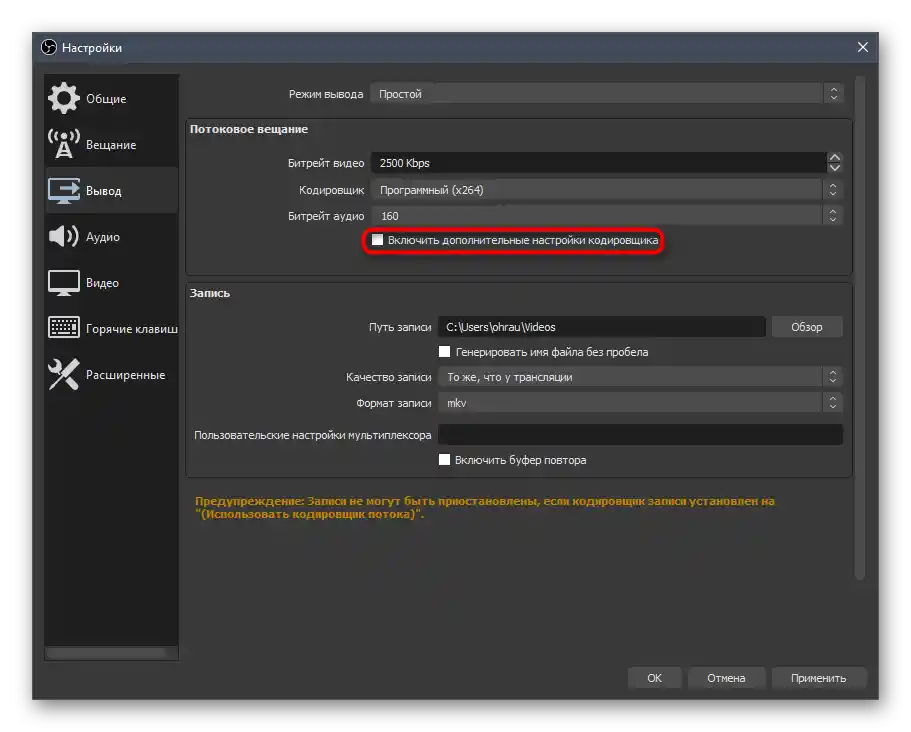
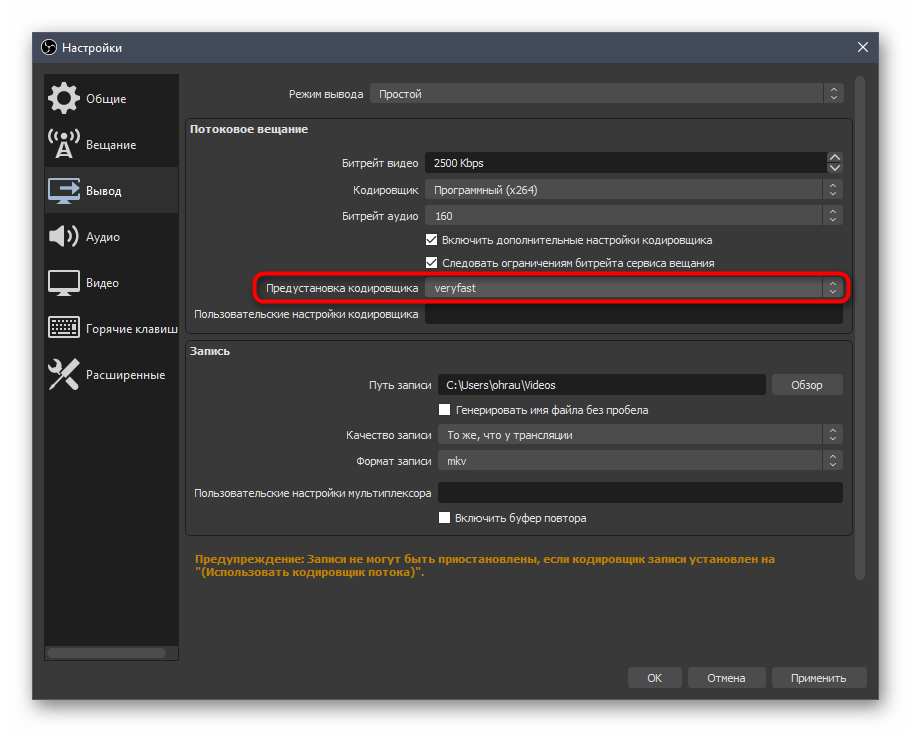
Якщо вже стоїть значення "fast", змініть його на "veryfast" або ще вище, застосуйте зміни та запустіть трансляцію. Тепер деталізація обробки трохи знизиться, але при цьому ви одразу відчуєте, що процесор трохи або навіть на значну кількість відсотків став вільнішим.
Спосіб 4: Зміна використовуваного кодувальника
У цьому способі йтиметься про рішення для тих користувачів, які мають досить слабкий процесор і готові перенести деякі завдання з обробки потоку на відеокарту, якщо її потужність дозволяє в повній мірі розкритися і під час гри, і під час трансляції.Встановлений за замовчуванням програмний кодек x264 споживає потужність процесора, тому потрібно переключитися на "Апаратний (NVENC)". Тут важливо розуміти, що апаратні кодеки не повністю розвантажують процесор, а лише беруть на себе певні дії, змушуючи обробляти інформацію встановленому в відеокарті чіпу, який призначений лише для кодування. На виході якість зображення виходить гіршою при встановленні того ж бітрейту, тому апаратне кодування поступається програмному, але дозволяє записувати трансляції користувачам, які ще не придбали потужний процесор для стрімінгу.
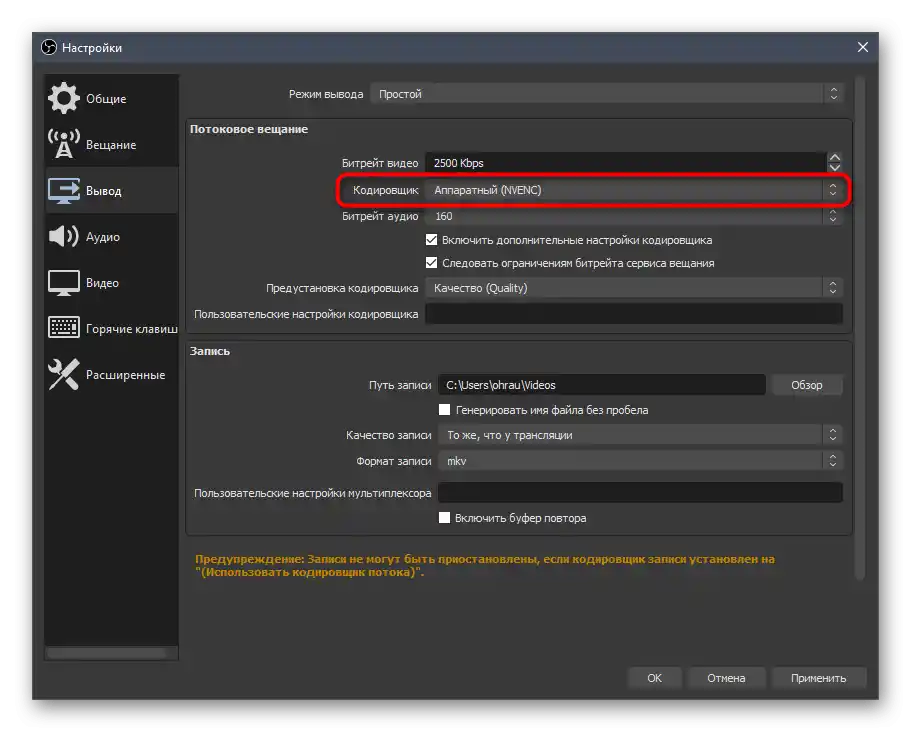
Другий варіант кодека — "AMF". Ми не радимо використовувати його при потоковому мовленні ігор, оскільки при рендерингу відеокарта і так зайнята, а додаткове навантаження з боку OBS при кодеку AMF лише додасть фризів трансляції. При правильному налаштуванні хороший кодек QuickSync, для якого значення ICQ рекомендується вказувати від 20 до 23. Якщо ви хочете вибрати QuickSync, але він не відображається в програмі, увійдіть у BIOS і переконайтеся, що інтегрована графіка увімкнена.
Докладніше: Як увімкнути вбудовану відеокарту
Спосіб 5: Вимкнення ігрового режиму в Windows 10
Вбудований в Windows 10 ігровий режим досить агресивно розподіляє системні ресурси, віддаючи максимальний пріоритет запущеному додатку. Відповідно, в таких умовах потужностей для OBS виділяється вкрай мало. У більшості випадків ігровий режим зовсім не потрібен під час стрімінгу, тому його вимкнення майже завжди позитивно позначається на перерозподілі навантаження і іноді дозволяє повністю позбутися появи повідомлення про перевантаження кодека.
Докладніше: Вимкнення ігрового режиму в Windows 10
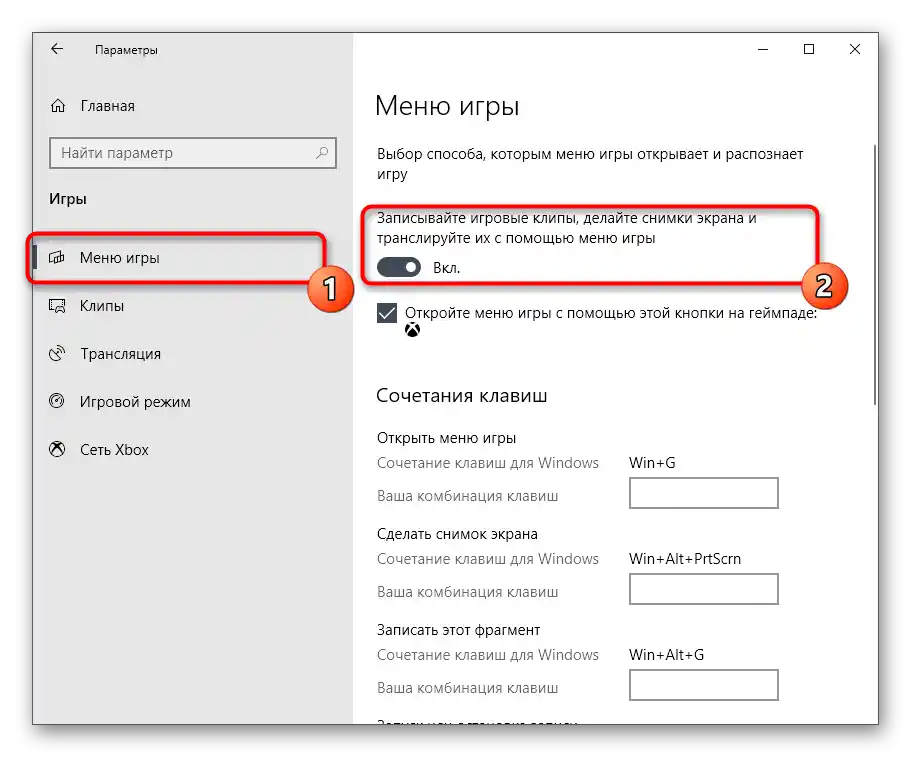
Спосіб 6: Підвищення пріоритету OBS
Згідно з відгуками багатьох користувачів OBS, при перевантаженні кодека іноді допомагає підвищення пріоритету програми.Причому зробити це потрібно як у самій OBS, так і в операційній системі.
- В головному вікні програми натисніть кнопку "Налаштування" або спочатку використайте комбінацію "Alt+F", а потім натисніть клавішу "S". Зверніть увагу, що при використанні гарячих клавіш необхідно активувати англійську розкладку в системі.
![Відкриття вікна Налаштування в програмі OBS]()
Читайте також: Зміна розкладки клавіатури в Windows 10 - В вікні "Налаштування" активуйте вкладку "Розширені". Далі змініть режим функції "Пріоритет процесу" на "Високий". Для цього клікніть по вказаному рядку і виберіть відповідний варіант з випадаючого списку. Після цього застосуйте внесені зміни, натиснувши кнопку "OK".
- Далі натисніть на "Панелі задач" правою кнопкою миші. З відкритого контекстного меню виберіть пункт "Диспетчер задач".
![Запуск утиліти Диспетчер завдань через контекстне меню Панелі завдань у Windows]()
Читайте також: {innerlink id='1814', txt='Методи запуску "Диспетчера задач" в Windows 10'} - З'явиться вікно утиліти, в якому потрібно відкрити вкладку "Докладно". У ній ви побачите перелік процесів, запущених у системі. Знайдіть серед них процес "obs64.exe" або "obs.exe", після чого клікніть по ньому ПКМ. В відкритому контекстному меню наведіть курсор на рядок "Задати пріоритет" і виберіть пункт "Високий" з наступного підменю.
- Закрийте вікно "Диспетчера задач" і перевірте працездатність програми OBS.
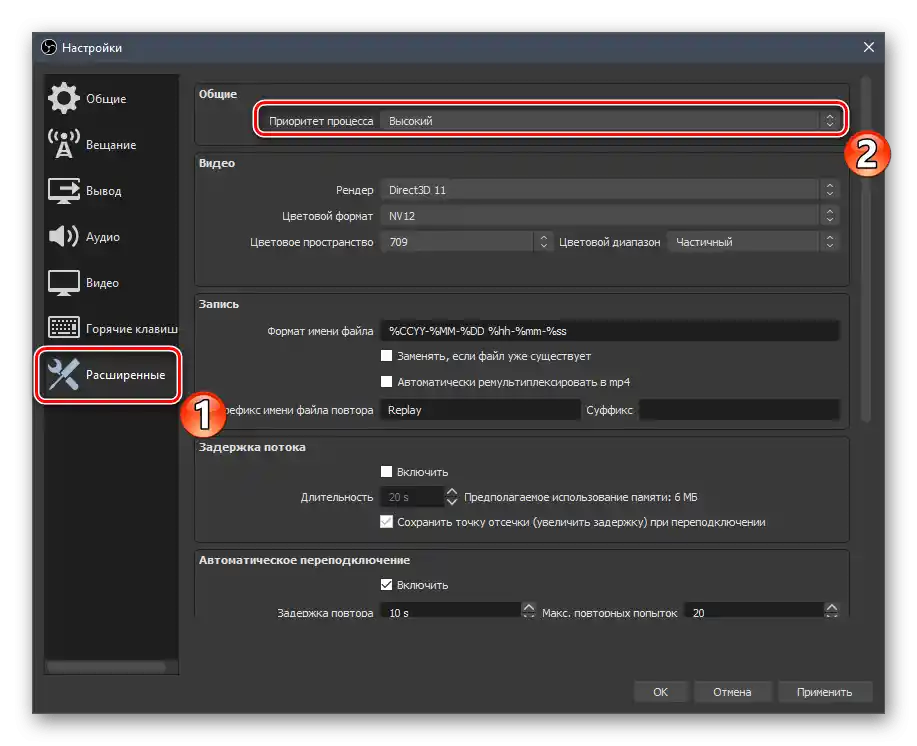
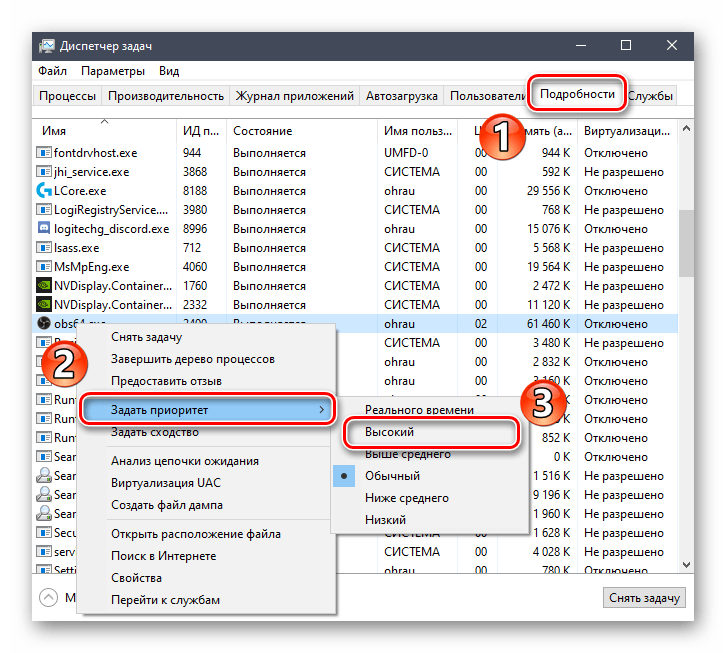
Спосіб 7: Активація режиму сумісності
В деяких випадках розвантажити роботу кодувальника можна за допомогою включення режиму сумісності для програми OBS. Реалізується це буквально в кілька кліків.
- Відкрийте папку, в якій знаходиться виконуваний файл програми.Якщо ви не знаєте її місцезнаходження, клацніть правою кнопкою миші на ярлику OBS, після чого виберіть пункт "Розташування файлу" з контекстного меню.
- Автоматично відкриється директорія з потрібним файлом, а сам він при цьому вже буде виділений. Вам потрібно натиснути на ньому ПКМ і вибрати пункт "Властивості" з появившогося меню.
- В наступному вікні перейдіть на вкладку "Сумісність". У ній встановіть галочку навпроти рядка, позначеного на скріншоті нижче. Після цього з випадаючого списку з переліком версій операційних систем виберіть Windows 8. Режим сумісності саме з нею найчастіше дозволяє позбутися від проблеми. Збережіть зміни, натиснувши кнопку "OK".
![Активація режиму сумісності з Windows 8 для виконуваного файлу OBS через вікно Властивості]()
Читайте також: Увімкнення режиму сумісності в Windows 10 - Тепер вам залишається лише закрити всі відкриті раніше вікна і перезапустити OBS. Цілком ймовірно, що робота кодувальника буде налагоджена.
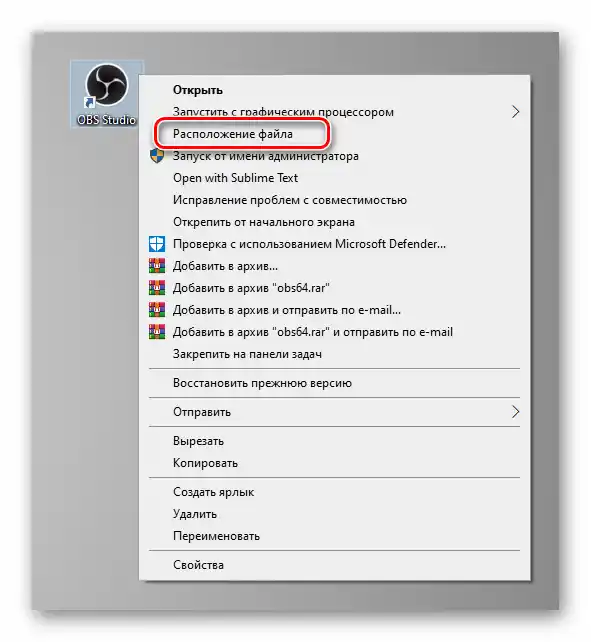
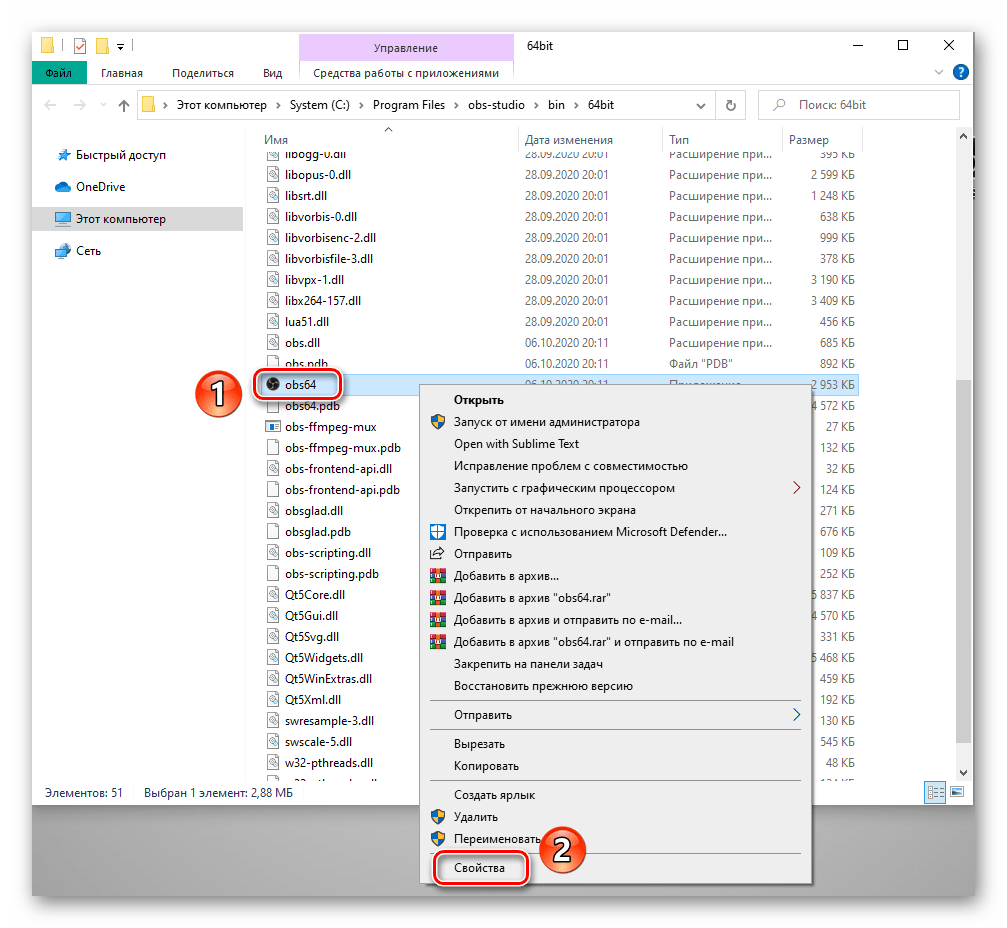
Спосіб 8: Запуск програми від імені адміністратора
Цей метод виглядає банально, однак в мережі можна знайти навіть дослідження користувачів, які показують, що запуск програми OBS від імені адміністратора помітно знижує навантаження на кодувальник.
- Клацніть по ярлику програми або виконуваному файлу OBS правою кнопкою миші і виберіть рядок "Запуск від імені адміністратора".
- Щоб не виконувати ці дії кожного разу при ініціалізації програми, активуйте функцію, яка буде постійно запускати OBS від імені адміністратора.Для цього клікніть на ярлику або файлі програми ПКМ і виберіть пункт "Властивості" з контекстного меню.
- Активуйте вкладку "Сумісність" і поставте в цій вкладці позначку біля рядка "Запускати програму від імені адміністратора". Після цього не забудьте натиснути кнопку "OK".
![Активація функції Запускати програму від імені адміністратора для утиліти OBS]()
Читайте також: Запуск програм від імені адміністратора - Після запуску програми таким способом навантаження на кодувальник буде знижено, і, ймовірно, проблема вирішиться.
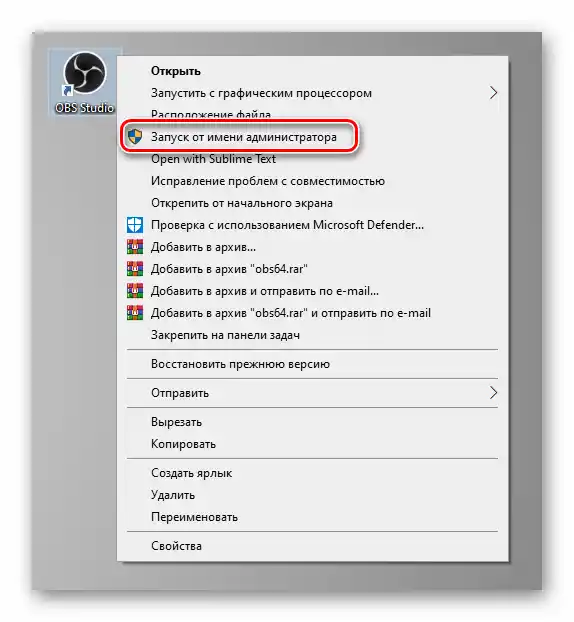
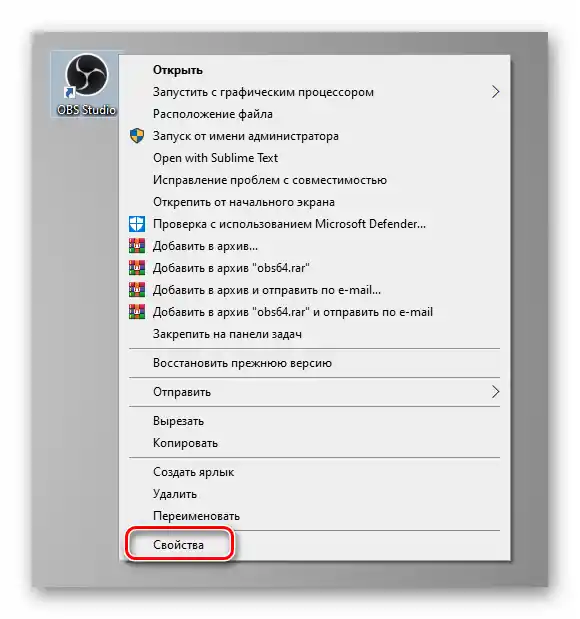
Спосіб 9: Зменшення кількості джерел
Кожне джерело, додане в OBS, навантажує програму і споживає певну кількість системних ресурсів. Якщо ви додали їх занадто багато, то для усунення проблеми з перевантаженням спробуйте видалити деякі.
- Перегляньте перелік усіх доданих джерел у нижній частині вікна програми.
- Одиночним кліком лівої кнопки миші виберіть те, яке хочете видалити. Після цього натисніть на кнопку з зображенням мінуса, що знаходиться трохи нижче списку. За необхідності повторіть процедуру потрібну кількість разів з усіма невикористовуваними джерелами.
- Зверніть увагу, що візуально відключення джерела не розвантажує систему і програму OBS. Ви просто перестаєте бачити інформацію під час запису або трансляції. Сховані джерела в OBS позначені іконкою з перечеркнутим оком. Замість приховування краще видалити такі джерела, якщо ви ними не користуєтеся.